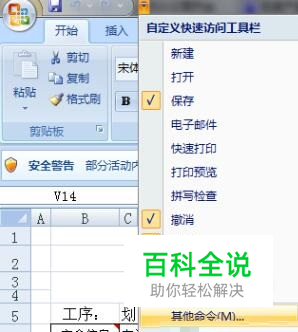EXCEL实用的基础操作
在这里我将来为大家说明一下关于EXCEL里的部分基本的操作指引,这些肯定不是原创,但可以带着你认识EXCEL和了解EXCEL的强大。
今天我重点给大家讲一下关于EXCEL里的重点操作函数。
步骤/方法
- 01
EXCEL的选择性粘贴,这里可以粘贴复制内容为数值或格式或公式等,根据情况选择。比如我们做了一系列的计算后要把它用文本形式输出则可以复制后将其粘贴为数值即可。这是个很常用的右键选择性粘贴。
- 02
数据有效性,就是对单元格中的输入进行限定,其中序列就是点击单元格后有下拉选项的操作。
- 03
右键设置单元格格式(可多选,CTRL+左键单个多选,SHIFT+左键区间多选),可以设置单元格的各种属性,根据数据需要进行选择,文本可是不参与计算的哦!
- 04
插入—对象,可以插入EXCEL以外由其它程序可建立的程序(同时可设置显示为图标),即点击就连接其它文件时需要,用法和超链接差不多。
- 05
绘图可以对选择的数据进行按要求绘图的操作,这样可以让我们更清楚地发现数据中的问题和方便数据统计与分析。
- 06
EXCEL选项可设置关于EXCEL的相关操作及计算或提示方法。一般EXCEL在表中的一些特殊与常规不一样的操作出现时可能是改了选项后产生的(比如按了ENTER后选中单元格向右移等)。 (EXCEL2007的选项可以在上面这张图的其他命令处打开)
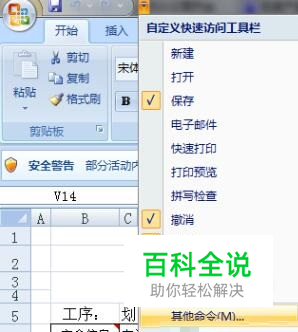
- 07
现在来说关于EXCEL的部分重要函数了,EXCEL在计算函数时在要计算的式子之前必须要有一个“=”,如在单元格中输入“=12+13”,就会输出25了,要计算的单元格或式子上不能加引号,不然会被EXCEL视为文本对待。“&”意思是向后增加计算,比如在单元格中输入“=12+13 & "这就是我要的"”确定后就会输出“25这就是我要的”。如果你想要实现某一类计算但又不知道使用什么函数时可以单击单元格内容提示前的那个f(x)来实现函数查找。

- 08
接下来就是说几个常用的函数了。
- 09
1:SUM函数就是计算选定单元格的和;
- 10
2:SUMIF(区间,查找内容,返回对应的求和区间)对满足条件的单元格求和;
- 11
3:COUNT选定单元格中数字单元格的个数;
- 12
4:COUNTIF(区间,查找内容)选定单元格中满足条件的单元格的个数;
- 13
5:FIND(内容,单元格)在某单元格中查找某内容并返回该内容在哪个位置;
- 14
6:LEN求单元格的数值总位数;
- 15
7:LEFT或RIGHT(结果,位数)从结果处的左或右边数起返回第几位后中止;
- 16
8:ISERROR检查单元格是否为错误(无法计算,比如分母为0之类的);
- 17
9:IF(条件,是返回,否返回)给定条件后,如果真返回是,如果假返回否;
- 18
10:VLOOKUP或HLOOKUP(内容,查找区间,第几列或第几行,0)在区间的第几列或第几行查找内容,找到后返回第几列或第几行的结果,未找到返回错误;
- 19
11:ROUND或ROUNDUP或ROUNDDOWN(数据,位数)意思是保留或向上或向下保留几位小数位。
- 20
12:POWER(数值,乘幂)或数值^乘幂都是返回某数值的乘幂的。
- 21
13:OFFSET(单元格,行偏移,列偏移)意思是输出相对某单元格的行列偏移的对应单元格的值,这个函数在绘图制作报表时经常使用。
- 22
最后就是关于VBA宏的几个函数了。
- 23
Fori =a To b stepc sum =sum + i Next MsgBoxsum 意思是把i从a到b按每次增加c进行变化后求和用窗体输出。
- 24
那关于EXCEL如何连接VBA与单元格呢?很简单,直接输入j = Range("M5")就是指把本工作表中的M5单元格的值赋值给变量j。j =Sheets("数据").Rows(I).Columns(1).Value意思则是把数据工作表中第I行第1列的值赋给变量j。
- 25
那我们来讲个例子吧,如题(计算从1到20按每次加的1方式求和输出到求和单元格处): 打开视图—宏—录制宏,输入宏名和启动快捷键(CTRL+G)后确定,然后再打开视图—宏—停止录制,再打开视图—宏—查看宏,删除从Sub 宏1()到End Sub中间的所有代码(因为这里面要我们手动写入我们自己要计算时的代码),将代码改成: Sub 宏1() a = Range("A3") b = Range("B3") c = Range("c3") For i = a To b Step c Sum = Sum + i Next Range("e3") = Sum End Sub 输入好之后保存,返回EXCEL按下CTRL+G就会在求和处输出计算结果了,当然改掉那些数后也是可以按CTRL+G进行计算的。如下图: 当然如果是要使用VBA进行计算的话格式是不可以随便改变的,因为我们在VBA里面设置的对应的需要计算的单元格的位置就是指定的绝对的位置。
- 26
我们加上IF函数后把上面的代码修改:
- 27
Sub 宏1() a = Range("A3") b = Range("B3") c = Range("c3") Ifa < b Then For i = a To b Step c Sum = Sum + i Next Range("e3") = Sum Else MsgBox "初始值大于结束值,请设置初始值小于结束值" End If End Sub 这样后当计算时若单元格A3大于B3时就不会计算且以窗口形式输出"初始值大于结束值,请设置初始值小于结束值",这就是IF函数的用法。
- 28
当然作为可编程来讲的话VBA的功能还有很多,我们都可以依赖于它进行编程形式的计算开发等,同时VBA还有很多和VB编程差不多的函数可以使用,有点VB基础的人用这些是很方便的,同时也可以编辑一个控件,给控件赋值为点击执行宏,则可实现点击控件时就计算该宏命令。同样宏也可以编辑窗体的,只要模块上执行某窗体.show即可。VBA还很复杂今天就只讲这两个简单实用的函数了。
- 29
基本上EXCEL上的基本常用的操作和函数也说的差不多了,学会并利用好这些后你就会制作更方便计算和数据管理的表格了。更多的知识还得靠你本人进行更深入的摸索和发现了。